02. Programmation de la sonnette
ismartgate Cam App Setup
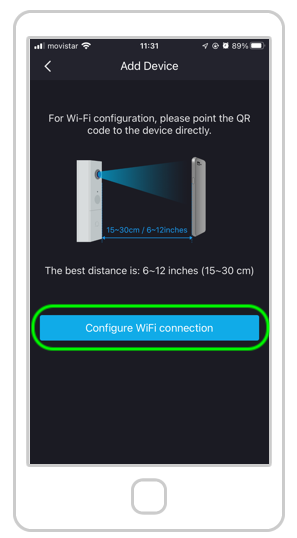
Vous devez maintenant suivre les instructions de l'image, sélectionner l'option "Configurer la connexion WiFi“
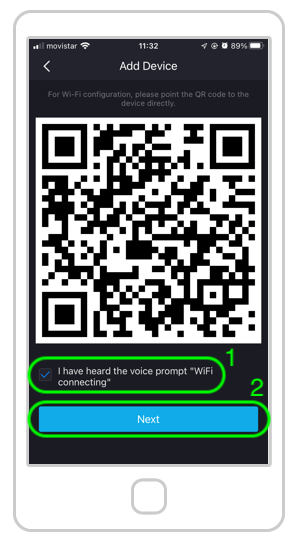
1. Les QR doit être vu du point de vue de l caméra de la sonnette, comme l'image vue précédemment
2. Attendre jusqu'à ce que vous entendiez la sonnette dire "Connexion WiFi"et cochez la case case à cocher
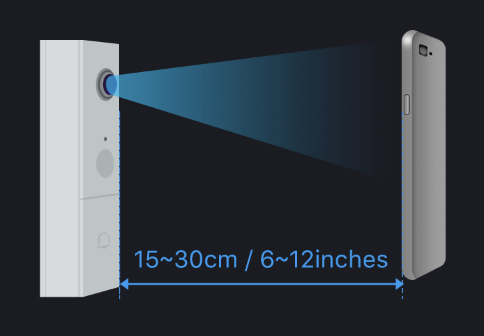
Veuillez attendre dans cette position jusqu'à ce que la sonnette dise Connexion WiFi
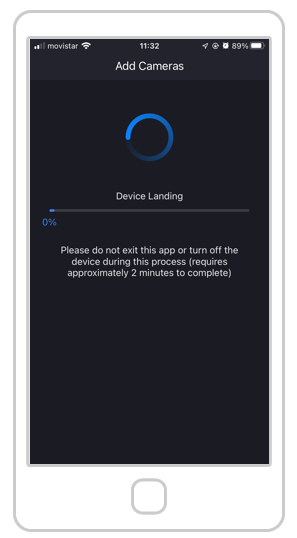
La sonnette est en cours de configuration, attendez qu'elle soit terminée.

